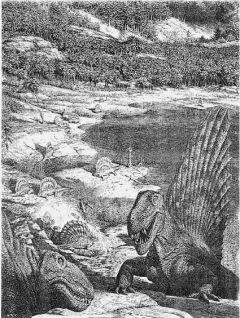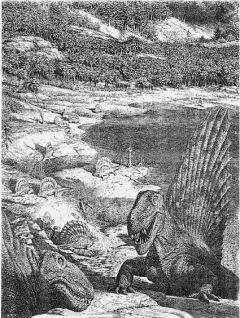class="p1">BUFFERS=n[,m]
Параметр n задает число дисковых буферов (от 1 до 99), m задает число буферов во вспомогательном буферном кэше (от 0 до 8).
Например, чтобы задать 25 дисковых буферов, задайте в CONFIG.SYS команду buffers=25.
Установка числа дисковых буферов по умолчанию зависит от конфигурации вашей системы:
Конфигурация ∙ Буферы (n) ∙ Байты
ОЗУ <128К, диск 360К ∙ 2 ∙ _
ОЗУ С128К, диск > 360К ∙ 3 ∙ _
ОЗУ от 128К до 255К ∙ 5 ∙ 2672
ОЗУ от 256К до 511К ∙ 10 ∙ 5328
ОЗУ от 512К до 64 ОК ∙ 15 ∙ 7984
Если для m или n задано недопустимое значение, BUFFERS использует установку по умолчанию. По умолчанию число буферов во вспомогательном кэше (m) равно 0.
Использование кэш-буфера ускоряет определенные операции с диском при работе на компьютере с процессором 8086. Если вы работаете на компьютере с более быстрым процессором, то для кэша лучше использовать драйвер SMARTDRV.EXE (при этом задайте для BUFFERS меньшее значение или не задавайте его вовсе).
MS-DOS использует зарезервированную для каждого дискового буфера память для данных при операциях чтения и записи. Для получения лучшей производительности при работе с такими программами, как текстовые редакторы, задайте для n значение от 10 до 20. Если вы собираетесь создавать много подкаталогов, то лучше увеличить число буферов до 20–30. Каждый буфер требует примерно 532 байта памяти. Чтобы определить, сколько памяти задействовано для дисковых буферов, используйте команду MEM /D /Р. Увеличение числа буферов сокращает объем памяти, доступной для программы.
Команда CALL
align=justify>вызывает один командный файл из другого, не завершая его выполнение.
CALL [диск: ][маршрут]имя_файла [параметры_ком_файла]
Например, чтобы запустить файл TEST.BAT из другого командного файла, включите в вызывающий файл команду CALL TEST.
Параметр [диск: ][маршрут]имя_файла задает расположение и имя вызываемого командного файла. Файл должен иметь расширение. ВАТ. "Параметры_ком_файла" — это информация командной строки, необходимая для вызываемого командного файла, включая параметры, имена файлов, подставляемые параметры с %1 по %9 и переменные операционной среды.
Вы можете вызывать командный файл рекурсивно, однако при этом во избежание зацикливания требуется обеспечить команду выхода. Не используйте в команде CALL конвейеризацию (|) и символы перенаправления («, <, > и»).
Команда СНСР
Выводит номер активного набора символов (кодовой страницы). Эту команду можно также использовать для изменения активного набора символов для всех устройств, поддерживающих переключение наборов.
Для вывода на экран номера активного набора символов используйте команду СНСР без параметра. Параметр nnn задает системный набор символов, определенный в файле CONFIG.SYS командой COUNTRY. MS-DOS предусматривает наборы символов для следующих стран и языков (русифицированная версия MS-DOS может включать в себя набор символов 866 — Россия):
437 США
850 Латинский I
852 Латинский II
860 Португальский
863 Канадский французский
865 Дания и Норвегия
Перед использованием команды СНСР вам нужно с помощью команды COUNTRY задать расположение файла COUNTRY.SYS и загрузить в память программу NLSFUNC.
После присваивания набора символов любая запускаемая программа будет использовать этот набор. Если заданный набор символов в вашей системе не подготовлен, MS-DOS предупреждает вас выводом сообщения об ошибке:
Invalid code page
(Недопустимая кодовая страница)
Если устройство (монитор, клавиатура или принтер) не подготовлены для набора символов, MS-DOS выводит на экран сообщение в следующем формате:
Code page mmm not prepared for device nnn
(Кодовая страница mmm для устройства nnn не подготовлена)
Более подробную информацию о наборах символов вы можете найти в описаниях команд COUNTRY, NLSFUNC и MODE.
Команда CHDIR
Выводит на экран имя текущего каталога или изменяет текущий каталог.
CHDIR [диск: ][маршрут]
CHDIR[..]
CD [диск: ][маршрут]
CD [..]
Например, команда cd progs изменяет текущий каталог на подкаталог PROGS. Чтобы вывести буквенную метку текущего диска и имя каталога, дайте команду CHDIR или CD без параметров.
Параметр [диск: ] [маршрут] задает диск (если он отличен от текущего) и каталог, куда вы хотите перейти. При этом… определяет переход в порождающий каталог. Чтобы перейти в корневой каталог (вершину иерархии каталогов), наберите команду CD .
Задав в команде CHDIR или CD буквенную метку диска, вы можете сменить текущий каталог на другом диске. Эту команду удобно также использовать для копирования файлов (см. команду COPY).
Команда CHKDSK
Проверяет состояние диска и выводит отчет. Может также исправлять ошибки диска. Отчет о состоянии показывает логические ошибки, найденные в файловой системе MS-DOS, содержащиеся в таблице распределения файлов и каталогах (CHKDSK не проверяет возможность считывания информации в ваших файлах). При наличии ошибок на диске выводится соответствующее сообщение.
CHKDSK [диск: ][[маршрут]имя_файла] [/F] [/V]
Например, если вы хотите проверить ошибки на диске в дисководе В: и исправить их, наберите команду chkdsk a: /f.
Для вывода состояния диска в текущем дисководе используйте команду CHKDSK без параметров.
Параметр "диск: " задает дисковод с проверяемым диском. Параметр "[маршрут]имя_файла" задает расположение и имя файла или набора файлов (при указании трафаретных символов * и?), фрагментацию которых вы хотите проверить с помощью CHKDSK.
Параметр /F исправляет ошибки диска. Не используйте этот параметр при выполнении CHKDSK из другой программы (например, Microsoft Windows или MS-DOS Task Swapper). /V выводит на экран при проверке имя каждого файла в каждом катало-
MS-DOS выводит на экран отчет о состоянии CHKDSK в следующем формате: метка тома и его номер (если они есть), общий объем диска в байтах, объем в байтах скрытых файлов, объем в байтах каталогов, число байт в пользовательских файлах, объем в байтах плохих секторов, сколько всего доступно байт на диске, число байт в каждой единице распределения, общее число единиц на диске, число доступных единиц распределения на диске, полный объем диска, сколько байт свободно.
Для исправления ошибок диска используйте команду CHKDSK /F. При этом выводится подсказка в следующем виде:
12 lost allocation units found in 4 chains.
Convert lost chains to files?
(B 4 цепочках потеряно 12 единиц распределения.
Преобразовать потерянные цепочки в файлы?)
Если вы нажмете Y (да), MS-DOS сохраняет каждую потерянную цепочку в корневом каталоге в виде файла в формате FILEnnnn.СНК. Когда CHKDSK закончит работу, вы можете проверить эти файлы и посмотреть, содержат ли они нужные данные. При нажатии N MS-DOS исправляет диск, но